二、基础命令
通过在linux下安装交叉编译工具来熟悉一些基础命令
1、建立共享文件夹(VirtualBox 系统自带方式)
启动虚拟机,然后选择安装增强功能,等安装完成后开始下一步的配置。
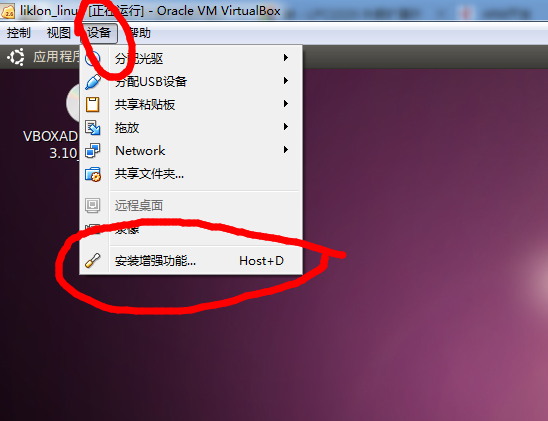
设置共享文件夹路径
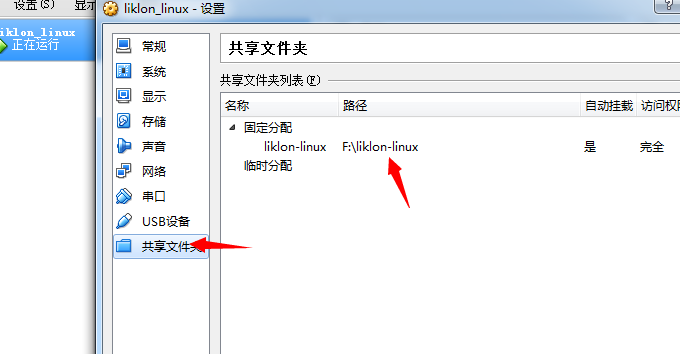
进入Linux环境修改用户权限,进入/media目录找到共享的文件夹sf_liklon-linux,然后查看这个文件夹所在的用户组,并将本机用户添加到对应的用户组。
所用到的指令:
sudo,su:
sudo我们主要用来临时提升权限,主要用以管理员(超级用户)的权限来运行命令,当需要修改当前登录用户力所不能及的文件/目录时需要用sudo。Linux下输入密码不是像windows中显示的是*,而是什么都不显示。添加用户到某一个组,需要在管理员权限,所以要用到这个。
ls:
显示目录内容
最常用参数:
-a —-显示指定目录所有文件,包括文件名以 . 开头的文件
-l —-显示文件详细信息(包括文件类型,权限,修改时间,访问时间,大小,文件名…)
-h —-将文件大小以方便阅读的形式表示出来,配合 -l 参数使用,常有奇效
cd:
切换当前工作目录
不同于其他命令,这是一个shell内置命令
最常用参数:
. —-切换到当前目录(貌似没有什么意义)(.这个目录可以通过ls -a看到)
.. —-切换到上层目录
~ —-回到家目录(/home/你的登录名/)
gpasswd
功能:管理组
用法:gpasswd[-a user][-d user][-A user,...][-M user,...][-r][-R]groupname
参数:
-a:添加用户到组
-d:从组删除用户
-A:指定管理员
-M:指定组成员和-A的用途差不多
-r:删除密码
-R:限制用户登入组,只有组中的成员才可以用newgrp加入该组
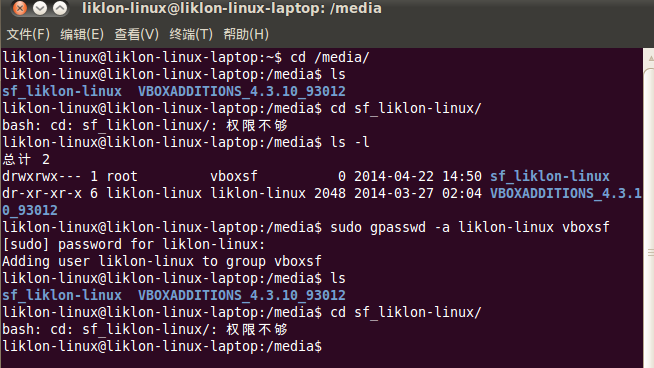
第1行:cd /media/ 进入/media目录
第2行:ls 列出目录下的文件
第4行:cd sf_liklon-linux/ 进入共享文件夹
第5行:提示没有权限,所以需要将当期用户添加到组
第6行:详细列表
详细列表7个段分别是:
文件属性:drwxrwx---
文件硬链接数或目录子目录数:1
所有者:root
所属用户组:vboxsf
文件大小:0
修改时间:2014---
文件名:sf_liklon-linux
采用gpasswd命令添加当期用户到vboxsf组,得用管理员权限,所以加sudo
添加完成后再进去还是没有权限是因为必须重新登录用户,所以现在注销然后登录。
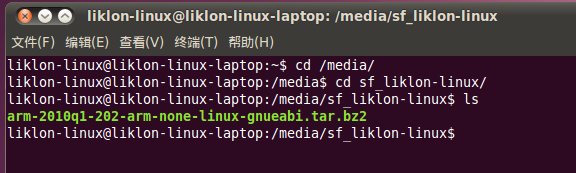
进去后可以看到共享的文件:
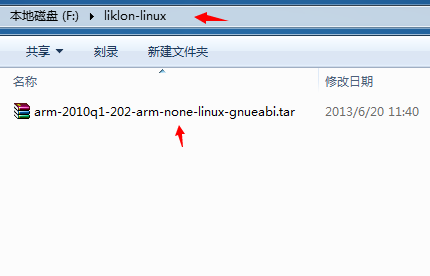
共享文件夹设置完成了,开始安装交叉编译工具。用到的指令:
mkdir [选项] 目录...
创建以 DirName(指定的文件名)命名的文件夹或目录。要创建文件夹或目录的用户必须对所创建的文件夹的父文件夹具有写权限。并且,所创建的文件夹(目录)不能与其父目录(即父文件夹)中的文件名重名,即同一个目录下不能有同名的(区分大小写)。
-m, --mode=模式,设定权限<模式> (类似 chmod),而不是 rwxrwxrwx 减 umask
-p, --parents 可以是一个路径名称。此时若路径中的某些目录尚不存在,加上此选项后,系统将自动建立好那些尚不存在的目录,即一次可以建立多个目录;
-v, --verbose 每次创建新目录都显示信息
--help 显示此帮助信息并退出
--version 输出版本信息并退出
cp [选项]... 源 目的
将源文件复制至目标文件,或将多个源文件复制至目标目录。
命令参数:
-a, --archive 等于-dR --preserve=all
--backup[=CONTROL 为每个已存在的目标文件创建备份
-b 类似--backup 但不接受参数
--copy-contents 在递归处理是复制特殊文件内容
-d 等于--no-dereference --preserve=links
-f, --force 如果目标文件无法打开则将其移除并重试(当 -n 选项
存在时则不需再选此项)
-i, --interactive 覆盖前询问(使前面的 -n 选项失效)
-H 跟随源文件中的命令行符号链接
-l, --link 链接文件而不复制
-L, --dereference 总是跟随符号链接
-n, --no-clobber 不要覆盖已存在的文件(使前面的 -i 选项失效)
-P, --no-dereference 不跟随源文件中的符号链接
-p 等于--preserve=模式,所有权,时间戳
--preserve[=属性列表 保持指定的属性(默认:模式,所有权,时间戳),如果
可能保持附加属性:环境、链接、xattr 等
-R, -r, --recursive 复制目录及目录内的所有项目
tar
解包:tar xvf FileName.tar
打包:tar cvf FileName.tar DirName
(注:tar是打包,不是压缩!)
.gz
解压1:gunzip FileName.gz
解压2:gzip -d FileName.gz
压缩:gzip FileName
.tar.gz 和 .tgz
解压:tar zxvf FileName.tar.gz
压缩:tar zcvf FileName.tar.gz DirName
.bz2
解压1:bzip2 -d FileName.bz2
解压2:bunzip2 FileName.bz2
压缩: bzip2 -z FileName
.tar.bz2
解压:tar jxvf FileName.tar.bz2
压缩:tar jcvf FileName.tar.bz2 DirName
.bz
解压1:bzip2 -d FileName.bz
解压2:bunzip2 FileName.bz
压缩:未知
.tar.bz
解压:tar jxvf FileName.tar.bz
压缩:未知
.Z
解压:uncompress FileName.Z
压缩:compress FileName
.tar.Z
解压:tar Zxvf FileName.tar.Z
压缩:tar Zcvf FileName.tar.Z DirName
.zip
解压:unzip FileName.zip
压缩:zip FileName.zip DirName
.rar
解压:rar x FileName.rar
压缩:rar a FileName.rar DirName
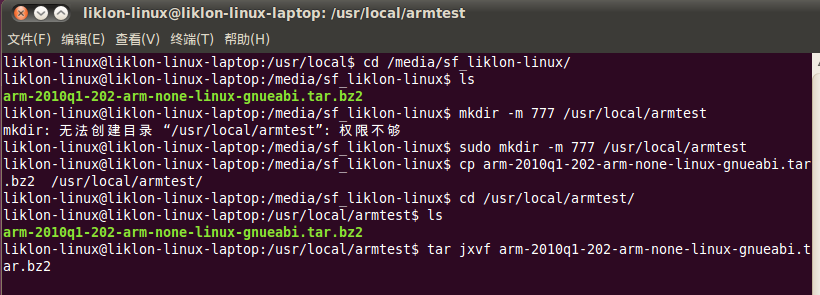
上面的几行命令完成的步骤是
建立目录/usr/local/armtest/
然后将共享文件夹里的压缩包复制到新建目录
然后利用解压命令解压。
解压完成后查看
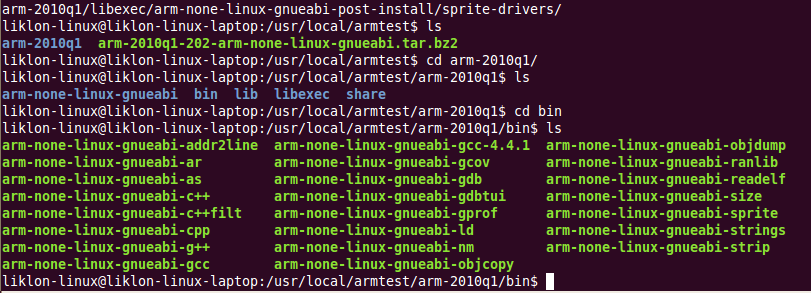
开始设置环境变量(PS.在发帖前已经我已经添加了环境变量,就不重新添加,只介绍方法了)
# vi /etc/profile
在文档最后,添加:
export PATH="目录:$PATH"
保存,退出,然后运行:
#source/etc/profile
这里要用到vi编辑器,可以再网上查找vi编辑器的使用方法。
Vi编辑器的使用方法:http://www.jb51.net/os/RedHat/1131.html
Ubuntu常用命令与技巧 http://www.iteye.com/topic/148375
![]()
![]()

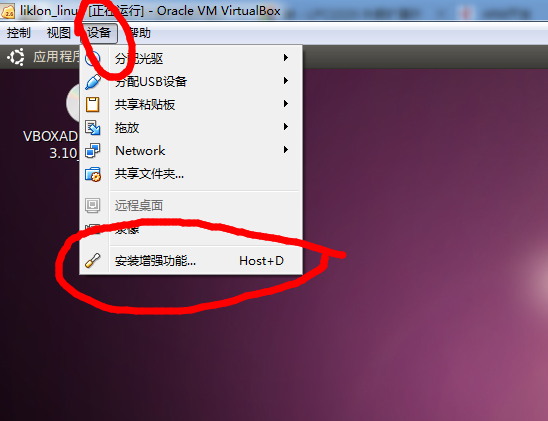
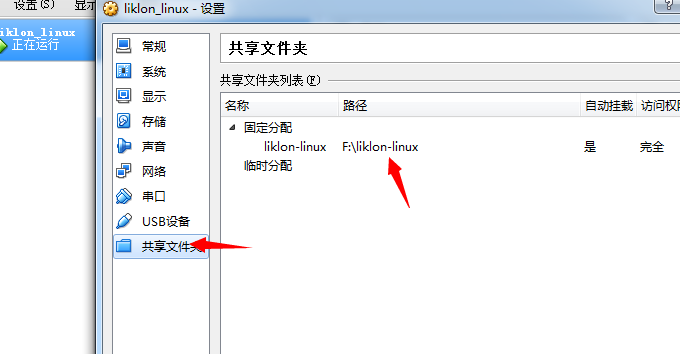
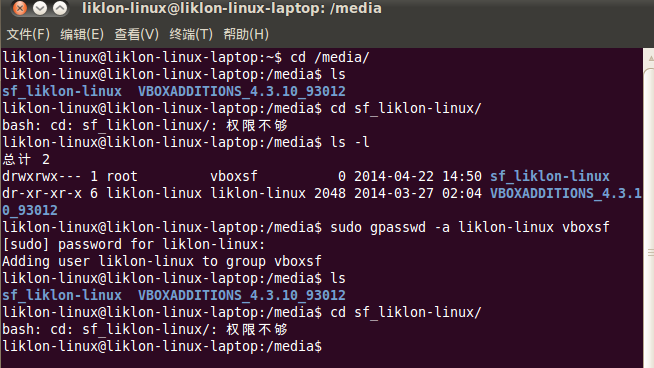
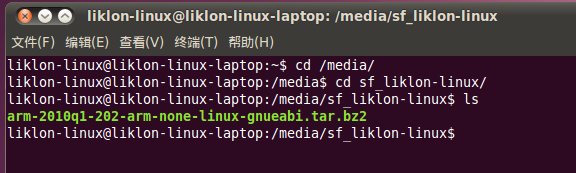
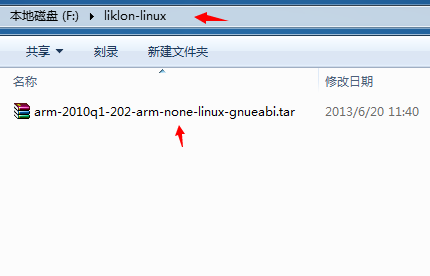
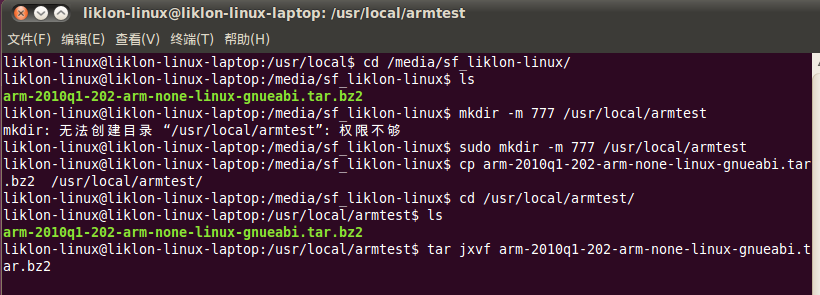
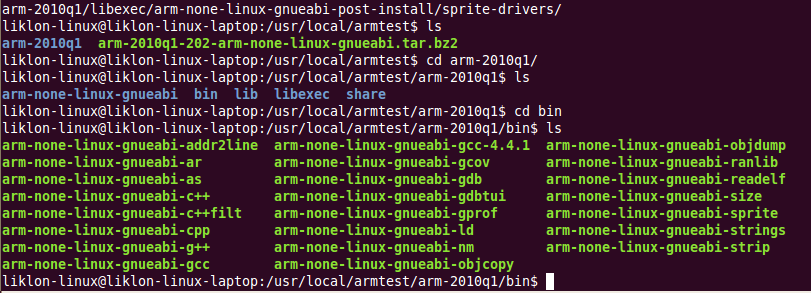
 我要赚赏金
我要赚赏金

